Excel định kỳ lưu một bản sao của file Excel. Vậy nên, trong bài viết này, chúng ta sẽ tìm hiểu cách khôi phục tệp chưa từng lưu và cách khôi phục tệp đã được lưu ít nhất một lần.
Nếu Excel gặp sự cố, nó sẽ hiển thị Document Recovery Pane khi bạn mở lại Excel. Đây là một cách nhanh chóng để khôi phục tệp tự động lưu cuối cùng.
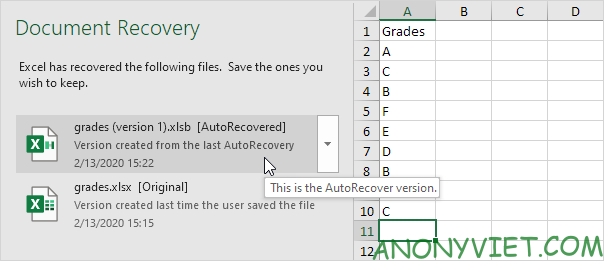
Cách sử dụng AutoRecover trong Excel
Tệp chưa bao giờ lưu
Nếu bạn chưa bao giờ lưu tệp và bạn vô tình bấm vào Don’t Save bên dưới khi bạn đóng Excel (hoặc Excel bị treo), hãy thực hiện các bước sau để khôi phục tệp được lưu tự động cuối cùng.
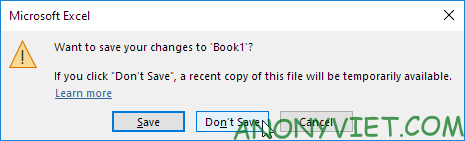
Lưu ý: Excel sẽ cho bạn biết liệu bản sao gần đây có còn khả dụng hay không.
Đầu tiên, nhấn vào tab File và chọn Info.
Tiếp theo, chọn Manage Workbook -> Recover Unsaved Workbooks.
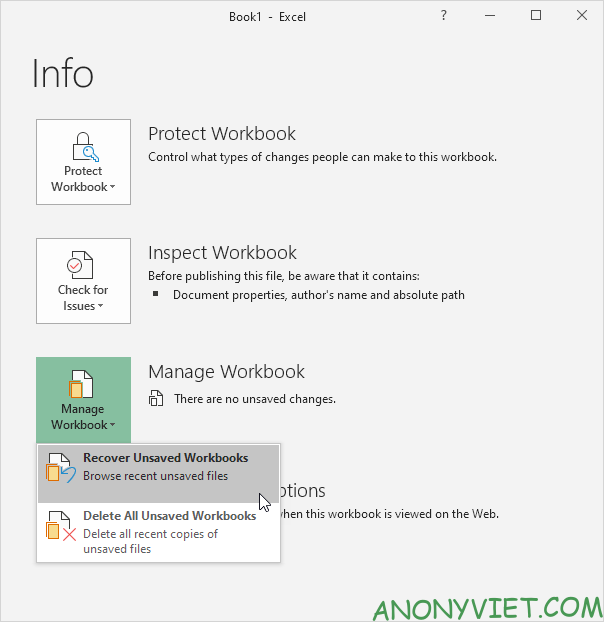
Nhấp vào tệp được lưu trữ tự động cuối cùng.
Đã lưu ít nhất một lần
Nếu bạn chưa bao giờ lưu tệp và bạn vô tình bấm vào Don’t Save bên dưới khi bạn đóng Excel (hoặc Excel bị treo), hãy thực hiện các bước sau để khôi phục tệp được lưu tự động cuối cùng.

Lưu ý: Excel sẽ cho bạn biết liệu bản sao file gần đây có còn khả dụng hay không.
Đầu tiên, mở file Excel.
Vào tab File, nhấn Info.
Trong Manage Workbook, bấm vào file được lưu tự động cuối cùng.
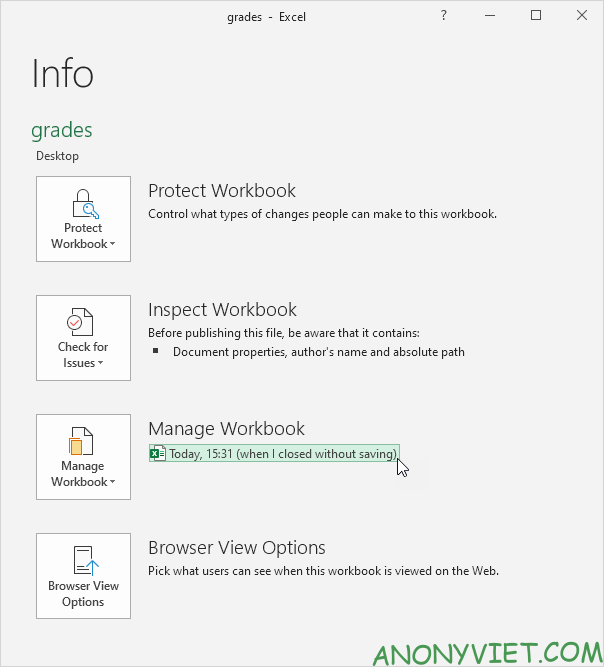
Phiên bản của file
Khi bạn đang làm việc trên Excel, Excel sẽ lưu tất cả các file được lưu tự động trước đó trong Manage Workbook.
Vào tab File, chọn Info.
Bất kỳ lúc nào, bạn cũng có thể quay lại phiên bản trước của file Excel.
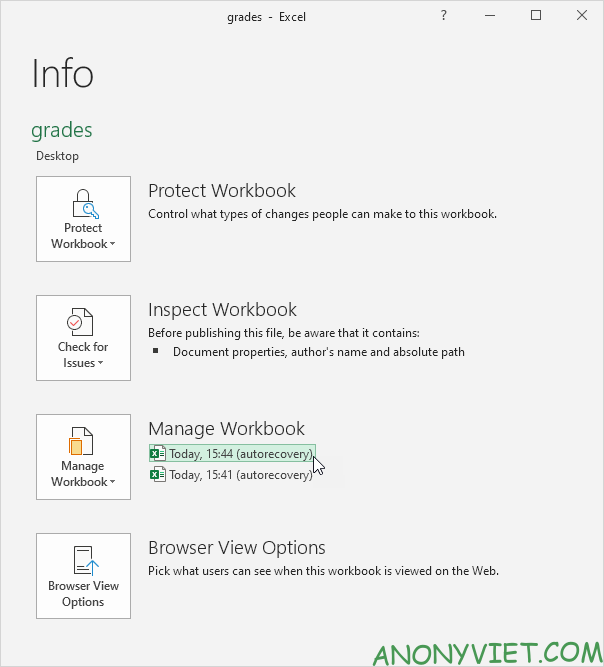
Lưu ý: Excel sẽ xóa tất cả các file được lưu tự động trước đó khi bạn đóng file Excel.
Các tùy chọn khác
Để thay đổi các tùy chọn trong AutoRecover, hãy thực hiện các bước sau.
Trên tab File, bấm vào Options -> Save.
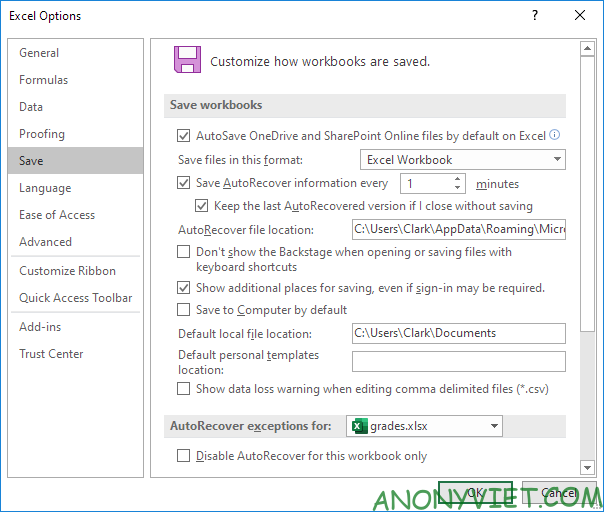
Lưu ý: bạn có thể cài đặt lưu thông tin AutoRecover x phút một lần, hay thay đổi vị trí file AutoRecover,…
Ngoài ra, bạn cũng có thể xem nhiều bài excel khác tại đây.
Xem Chi Tiết Ở Đây >>>
Bạn có thể quan tâm:
>> Top những món đồ chơi công nghệ được ưa chuộng nhất
>> Loạt món đồ công nghệ tiện ích nâng đẳng cấp ngôi nhà của bạn
>> Phụ kiện Hi-tech - Cập nhật các sản phẩm phụ kiện điện thoại



0 nhận xét:
Đăng nhận xét